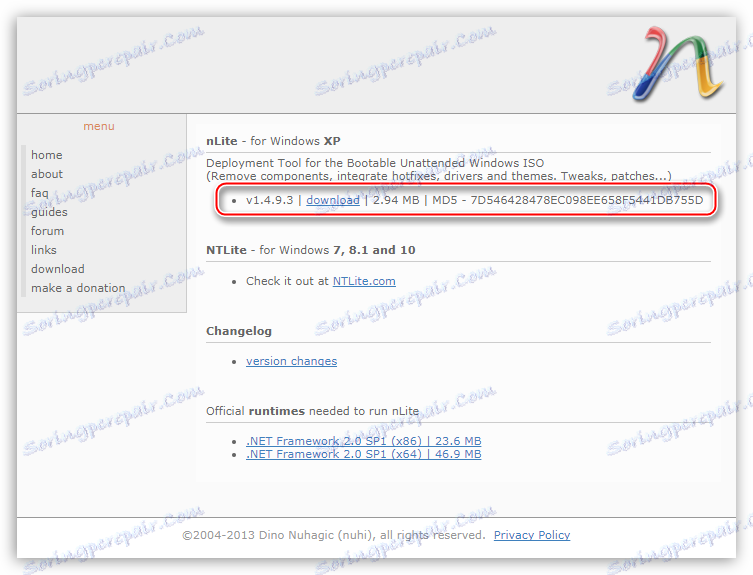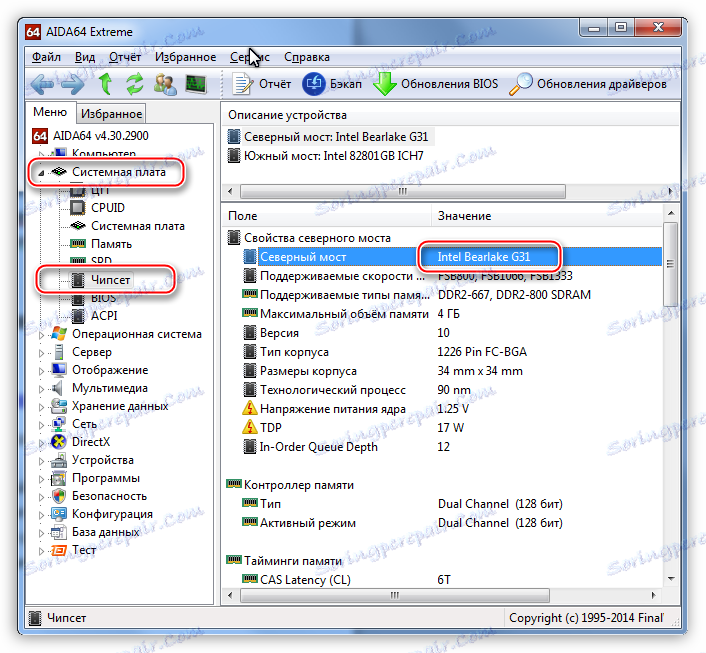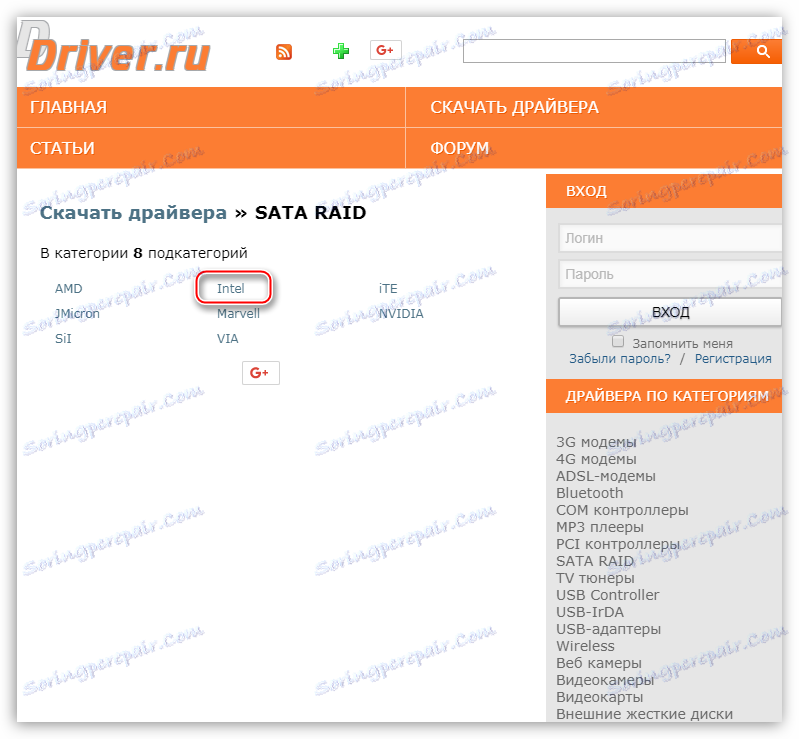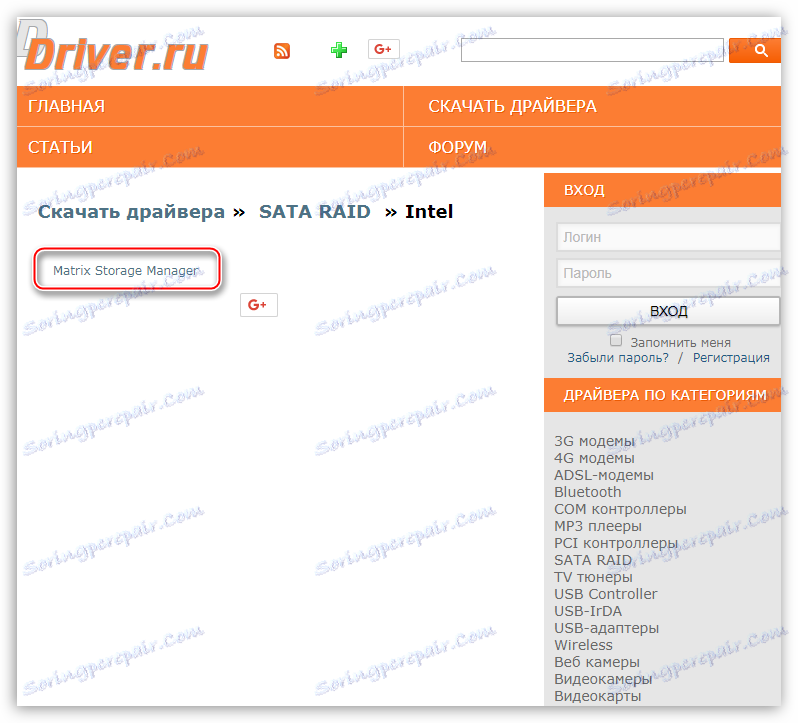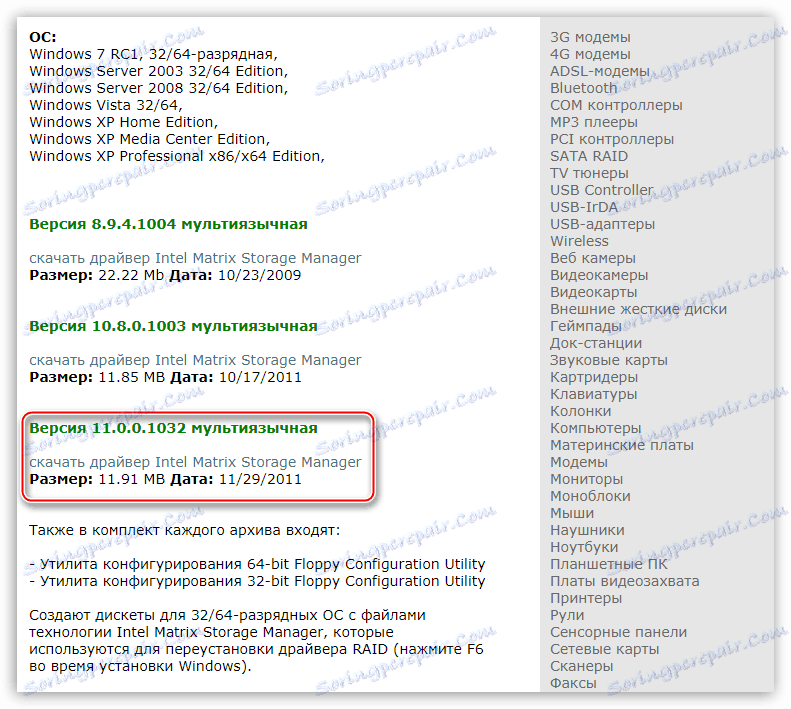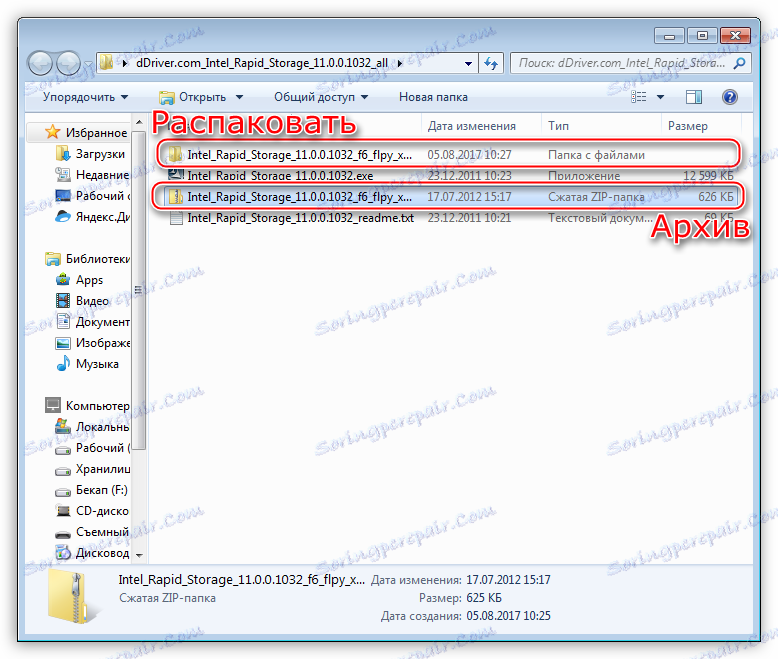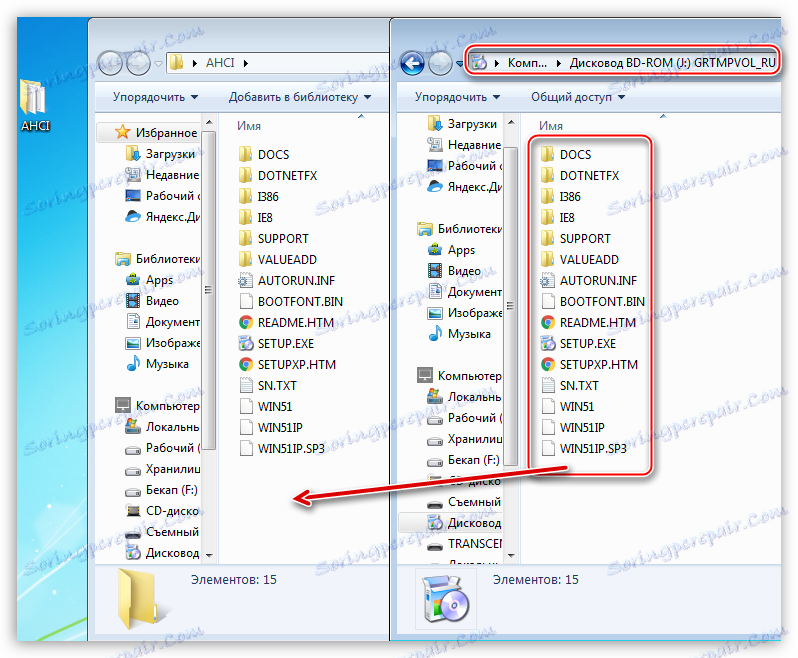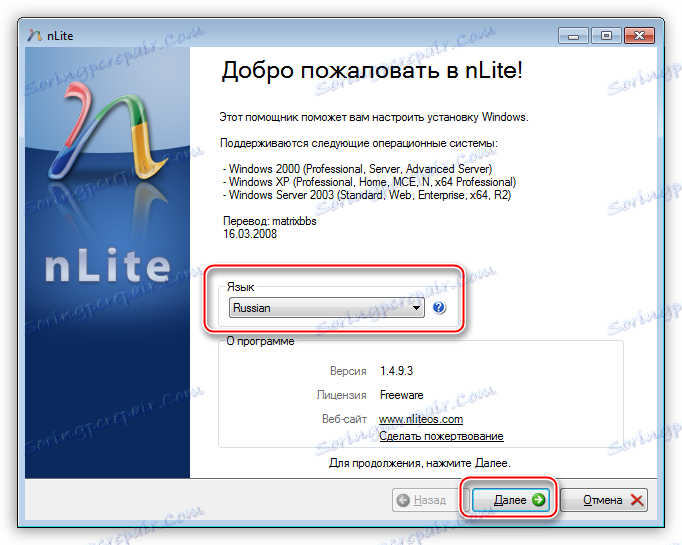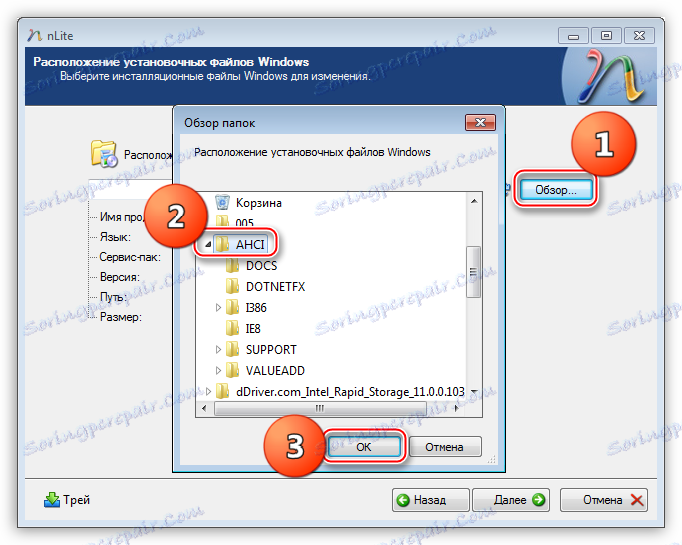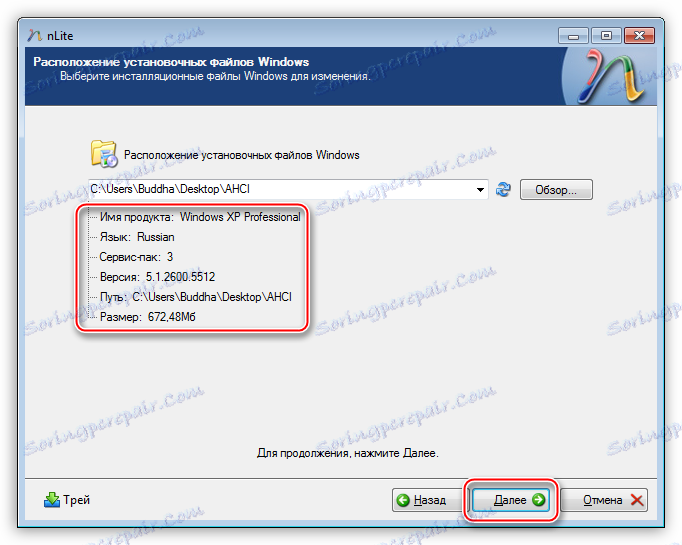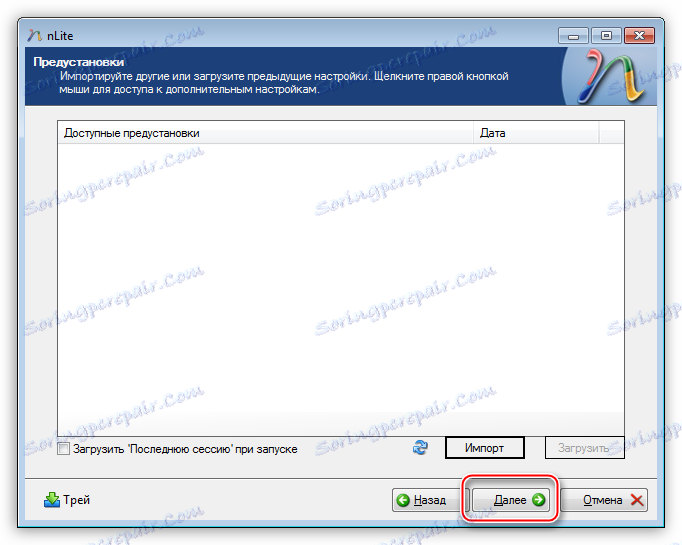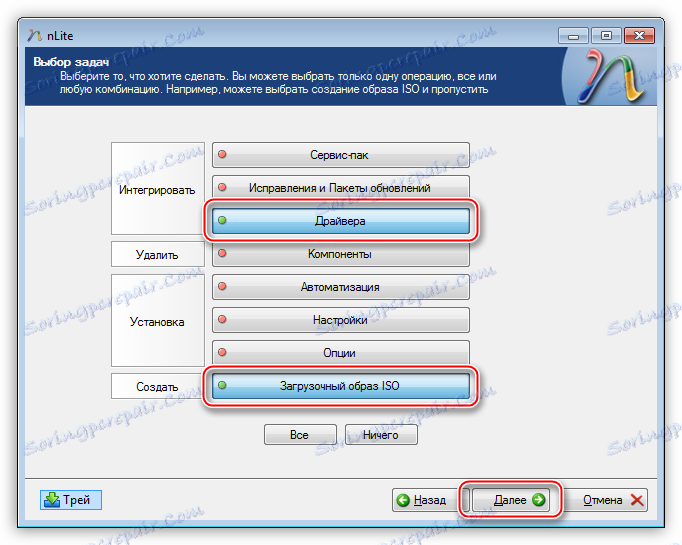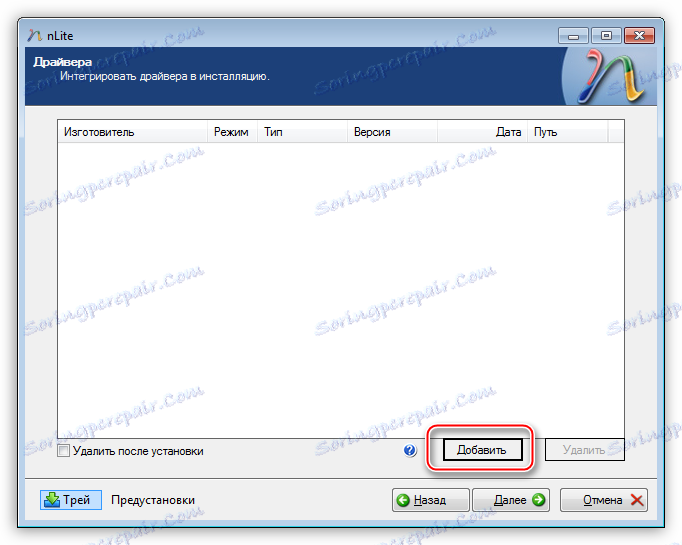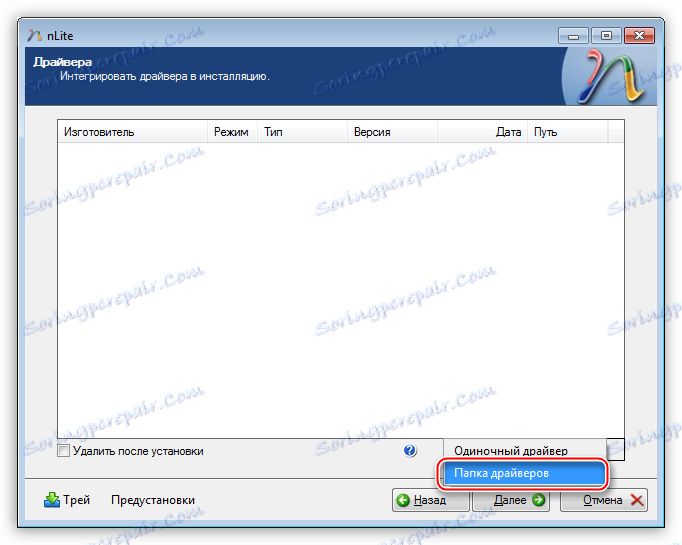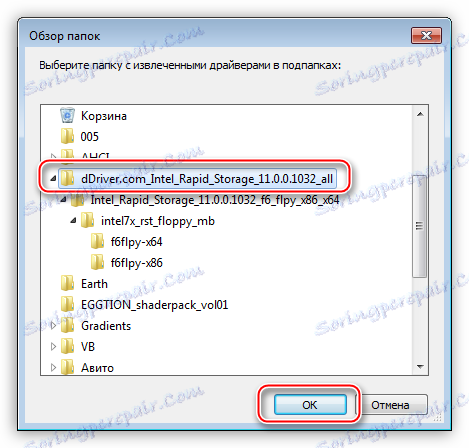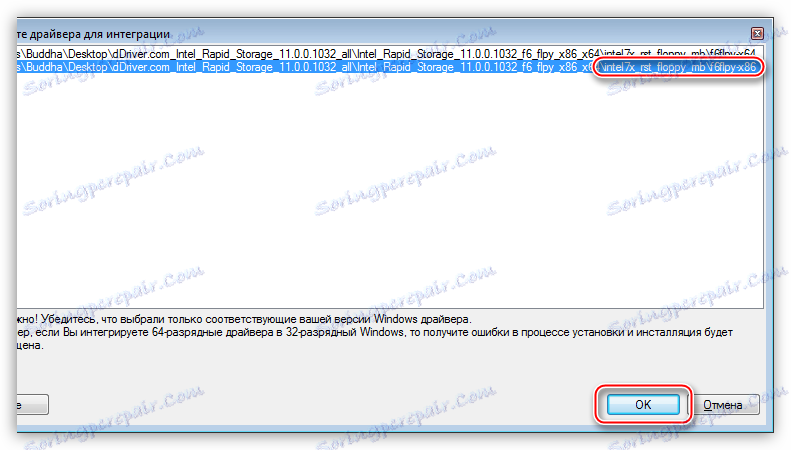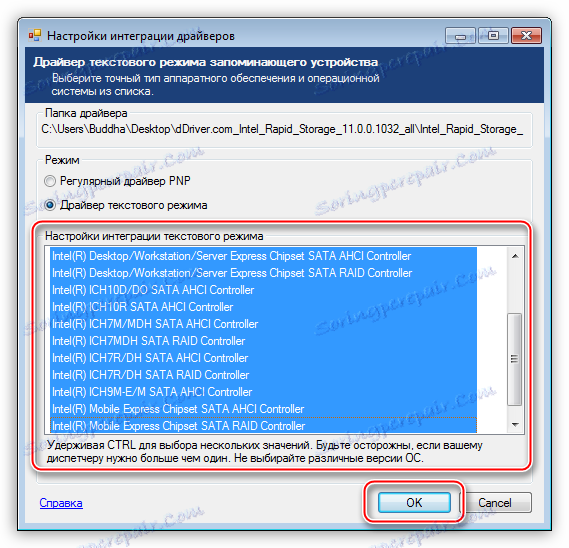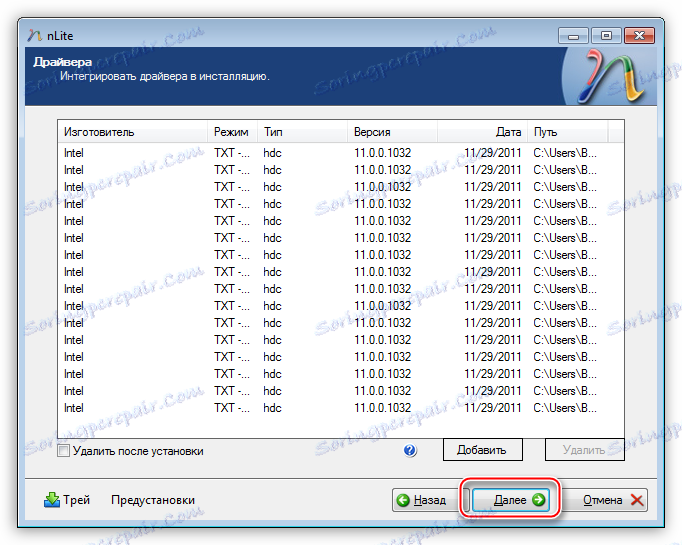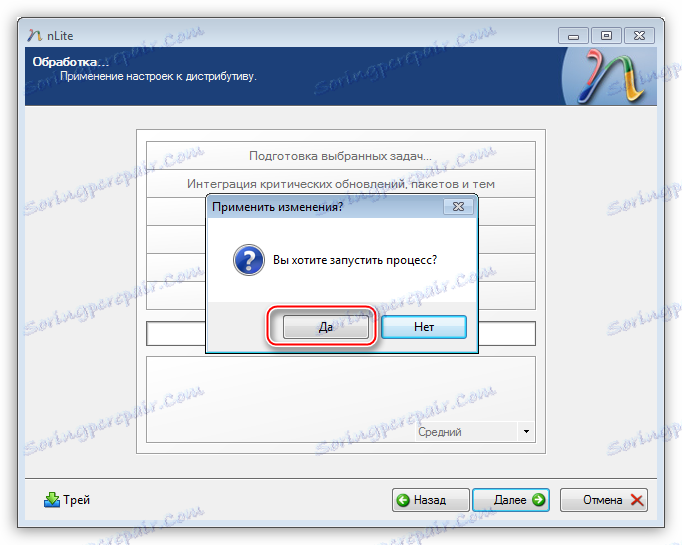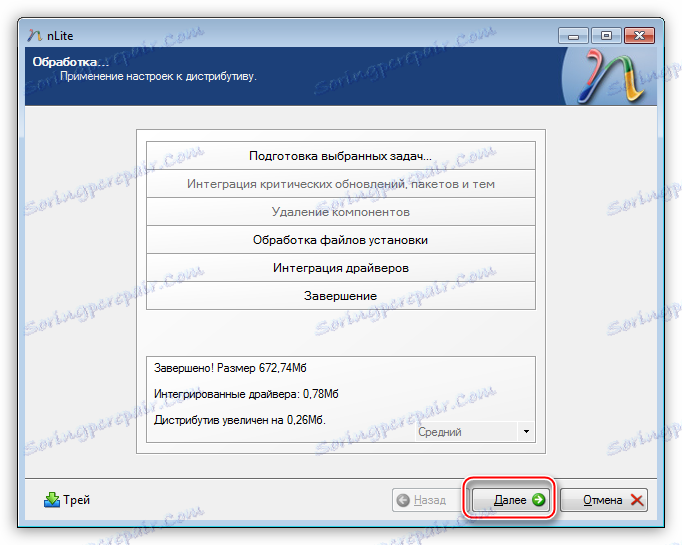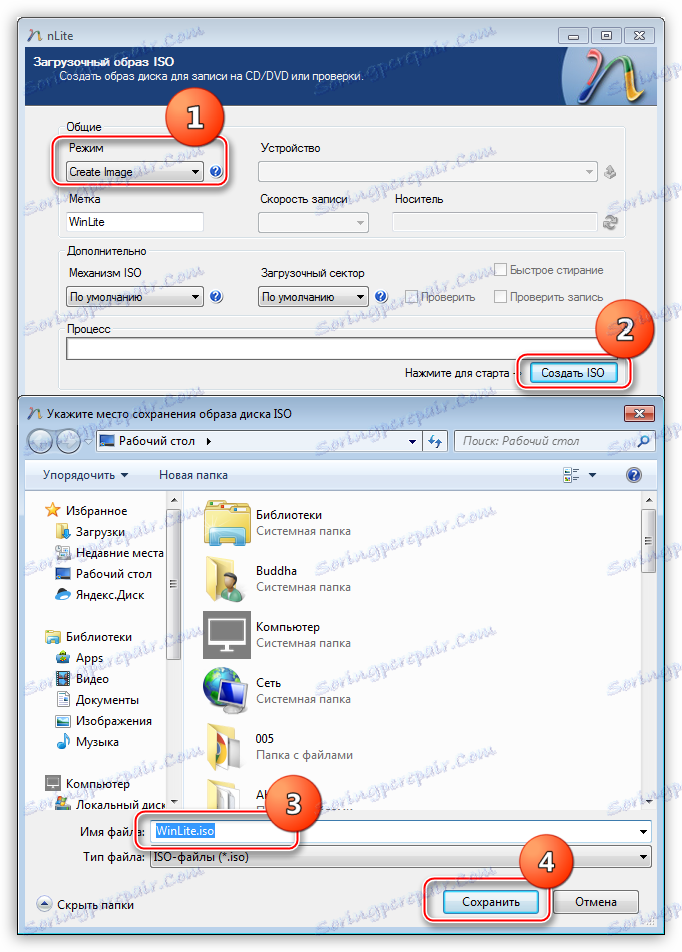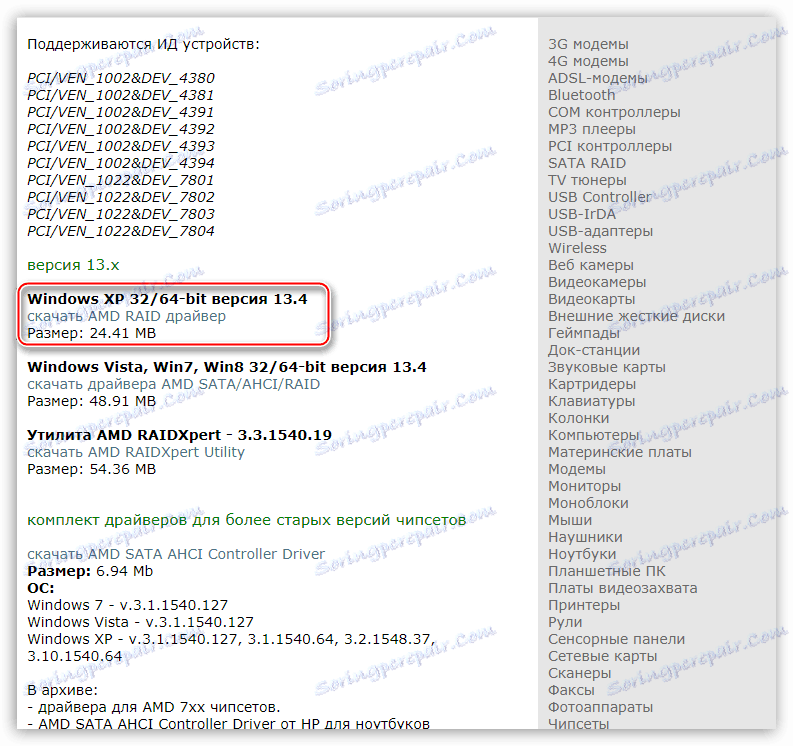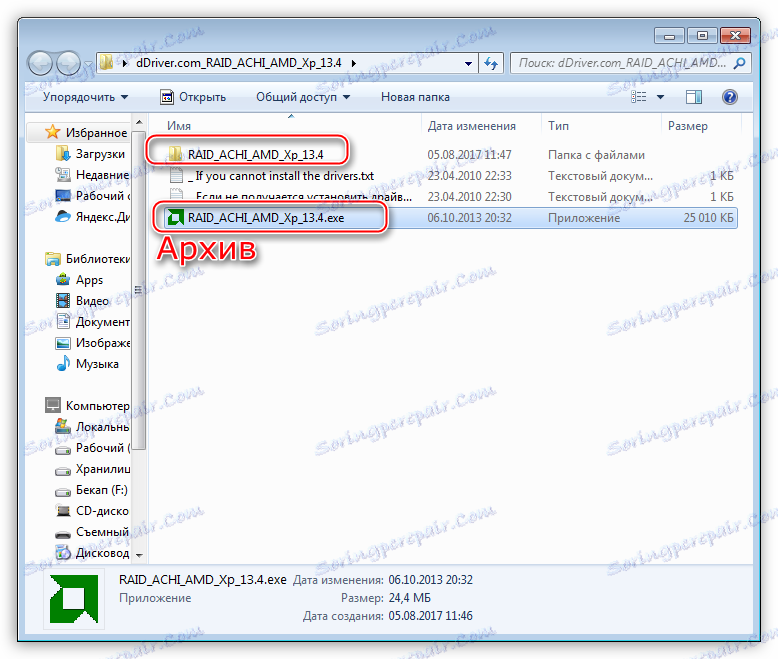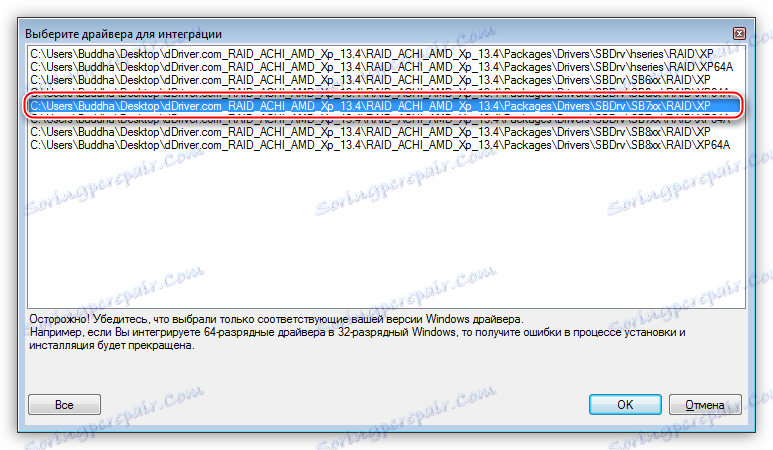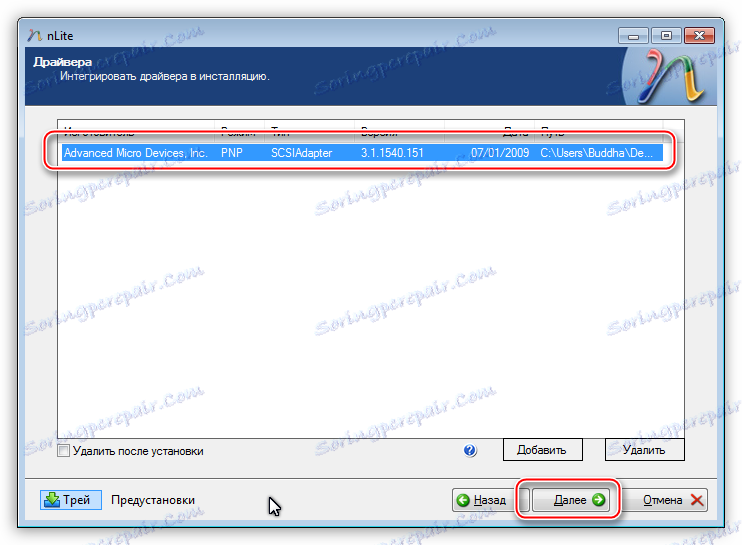Как да се определи грешката 0x0000007b при инсталиране на Windows XP
Инсталирането на Windows XP на модерен хардуер често включва някои проблеми. По време на инсталацията, различни грешки и дори BSOD (сини екрани на смъртта) "падат". Това се дължи на несъвместимостта на старата операционна система с оборудването или неговите функции. Една от тези грешки е BSOD 0x0000007b.
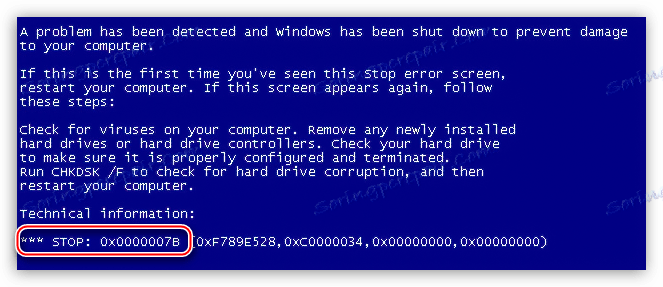
съдържание
Корекция на грешки 0x0000007b
Синият екран с този код може да бъде причинен от липсата на интегриран AHCI SATA контролер, който ви позволява да използвате различни функции за съвременни устройства, включително SSD , Ако вашата дънна платка използва този режим, тогава Windows XP няма да може да инсталира. Да разгледаме два метода за премахване на грешки и да разгледаме два отделни специални случая с чипсети Intel и AMD.
Метод 1: Конфигуриране на BIOS
В повечето дънни платки има два режима на работа на SATA устройства - AHCI и IDE. За нормална инсталация на Windows XP трябва да активирате втория режим. Това се прави в BIOS. Можете да въведете настройките на дънната платка няколко пъти чрез натискане на клавиша DELETE при стартиране (AMI) или F8 (Награда). Във вашия случай, това може да бъде друг ключ, можете да разберете, като прочетете ръководството към "дънната платка".
Параметърът, от който се нуждаем, се намира основно в раздела "Основно" и се нарича "SATA Configuration" . Тук трябва да промените стойността от "AHCI" на "IDE" , натиснете F10, за да запазите настройките и да рестартирате устройството.
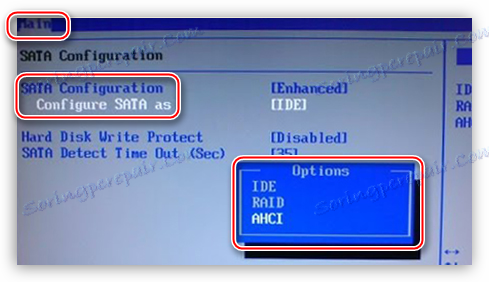
След тези действия Windows XP вероятно ще бъде инсталиран нормално.
Метод 2: Добавяне на AHCI драйвери към разпределението
Ако първата опция не работи или в настройките на BIOS няма възможност за превключване на режимите SATA, ще трябва да интегрирате ръчно необходимия драйвер в разпределението на XP. За целта използвайте програмата nLite.
- Отиваме на официалния сайт на програмата и изтегляме инсталатора. Изтеглете този, който е подчертан в екранната снимка и е предназначен за разпространение на XP.
Изтеглете nLite от официалния сайт
![Връзка към изтеглянето на програмата nLite за интегриране на драйвери в разпространението на операционната система Windows XP]()
Ако възнамерявате да се интегрирате, работейки директно в Windows XP, трябва да инсталирате Microsoft .NET Framework 2.0 от официалния сайт на разработчика. Обърнете внимание на битовата дълбочина на вашата операционна система.
- Инсталирането на програмата няма да създаде трудности дори и за начинаещия, просто следвайте инструкциите на съветника.
- След това се нуждаем от съвместим пакет драйвери, за който трябва да разберем кой чипсет е инсталиран на дънната платка. Можете да направите това с помощта на програмата AIDA64 , Тук в раздела "Системна дъска" в раздела "Чипсет" има необходимата информация.
![Получаване на данни за модела чипсет на дънната платка в програмата AIDA64]()
- Сега отиваме на страницата, където пакетите са сглобени, идеално подходящи за интегриране с nLite. На тази страница изберете производителя на нашия чипсет.
Страница за изтегляне на водача
![Страница за избор на производител на пакет за драйвери за интегриране в разпространението на операционната система Windows XP]()
Предаваме следната връзка.
![Страницата за изтегляне на драйвера за интегриране в дистрибуцията на операционната система Windows XP]()
Изтеглете пакета.
![Изтеглете пакета на драйвера за интегриране в разпространението на операционната система Windows XP]()
- Архивът, който получихме по време на изтеглянето, трябва да бъде разопакован в отделна папка. В тази папка виждаме друг архив - файловете, от които също трябва да извлечете.
![Разопаковане на архива с пакета на драйвера за интегриране в разпространението на операционната система Windows XP]()
- След това трябва да копирате всички файлове от инсталационния диск или изображението в друга папка (нова).
![Копиране на файлове от инсталационния диск на Windows XP в отделна папка]()
- Подготовката е завършена, стартирайте програмата nLite, изберете езика и кликнете върху "Напред" .
![Избиране на езика, когато стартирате nLite, за да интегрирате пакета драйвери в дистрибуцията на операционната система Windows XP]()
- В следващия прозорец кликнете върху "Преглед" и изберете папката, в която сте копирали файловете от диска.
![Избиране на папка с инсталационни файлове за интегриране на драйвери в разпространението на операционната система Windows XP в програмата nLite]()
- Програмата ще провери и ще видим данните за операционната система, след което щракнете върху "Напред" .
![Информация за операционната система Windows XP в програмата nLite при интегриране на драйвери в разпределителния комплект]()
- Следващият прозорец е пропуснат.
![Прозорец със запазени сесии в програмата nLite при интегриране на драйвери в разпространението на операционната система Windows XP]()
- Следващата стъпка е да изберете задачите. Трябва да интегрираме драйверите и да създадем изображение за зареждане. Кликнете върху съответните бутони.
![Избиране на задачи в програмата nLite за интегриране на драйвери в разпространението на операционната система Windows XP]()
- В прозореца за избор на драйвер кликнете върху "Добавяне" .
![Добавяне на пакети към програмата nLite за интегриране на драйвери в разпространението на операционната система Windows XP]()
- Изберете "Папка на драйвера" .
![Избиране на папка при добавяне на пакети към програмата nLite за интегриране на драйвери в разпространението на операционната система Windows XP]()
- Избираме папката, в която разтопихме изтегления архив.
![Избиране на папка, съдържаща пакети в програмата nLite, за да интегрирате драйвери в разпространението на операционната система Windows XP]()
- Избираме версията на драйвера за необходимия капацитет на битовете (системата, която ще инсталираме).
![Изберете версията на пакета в програмата nLite за интегриране на драйвери в разпространението на операционната система Windows XP]()
- В прозореца за настройки за интегриране на драйверите изберете всички елементи (кликнете върху първата, задръжте SHIFT и кликнете върху последната). Правим това, за да сме сигурни, че в разпространението е налице правилният шофьор.
![Конфигуриране на интегрирането в програмата nLite, за да добавите драйвери към разпространението на операционната система Windows XP]()
- В следващия прозорец кликнете върху "Напред" .
![Прозорец, съдържащ информация за избраните файлове в програмата nLite за интегриране на драйвери в разпространението на операционната система Windows XP]()
- Стартираме процеса на интеграция.
![Стартиране на процеса на интегриране на пакети в програмата nLite, за да добавите драйвери към разпространението на операционната система Windows XP]()
След края кликнете върху "Напред" .
![Завършване на процеса на конфигуриране в програмата nLite за интегриране на драйверите в разпространението на операционната система Windows XP]()
- Изберете режима "Създаване на изображение" , кликнете върху "Създаване на ISO" , изберете мястото, където искате да запазите създаденото изображение, дайте му име и кликнете върху "Запазване" .
![Избирайки къде да запазите крайното изображение на инсталационния диск в програмата nLite, за да интегрирате драйверите в разпространението на операционната система Windows XP]()
- Изображението е готово, излизаме от програмата.
Полученият файл в ISO формат трябва да бъде записан на USB флаш устройството и можете да инсталирате Windows XP.
Прочетете повече: Как да създадете bootable USB флаш устройство в Windows
По-горе разгледахме вариант с чипсет на Intel. За AMD процесът има някои разлики.
- Първо, трябва да изтеглите пакета за Windows XP.
![Изтеглете пакета драйвери на AMD за интегриране в разпространението на операционната система Windows XP]()
- В архива, изтеглен от сайта, виждаме инсталатора във формат EXE. Това е прост самостоятелно извличащ архив и трябва да извлечете файловете от него.
![Разгъване на архива с пакета драйвери AMD за интегриране в разпространението на операционната система Windows XP]()
- При избора на драйвер, на първия етап, изберете пакета за нашия чипсет с правилната дълбочина на битовете. Да предположим, че имаме 760 чипсет, ще инсталираме XP x86.
![Изберете версията на пакета в програмата nLite за интегрирането на драйверите на AMD в разпределението на операционната система Windows XP]()
- В следващия прозорец ще получим само един шофьор. Ние го избираме и продължаваме да се интегрираме, както в случая с Intel.
![Прозорец, съдържащ информация за избраните файлове в програмата nLite за интегриране на драйвери на AMD в дистрибуцията на операционната система Windows XP]()
заключение
Разглобихме два начина за отстраняване на грешката 0x0000007b при инсталиране на Windows XP. Вторият може да изглежда сложен, но с помощта на тези действия можете да създадете свои собствени дистрибуции за инсталиране на различен хардуер.